- Odemkněte Apple ID
- Bypass iCloud aktivace zámku
- Doulci iCloud Unlocking Tool
- Odemkněte iPhone od výrobce
- Vynechejte přístupový kód pro iPhone
- Obnovte heslo pro iPhone
- Odemkněte Apple ID
- Odemkněte iPhone 8 / 8Plus
- Odstranění zámku iCloud
- iCloud Unlock Deluxe
- iPhone Lock Screen
- Odemkněte iPad
- Odemkněte iPhone SE
- Odemkněte Tmobile iPhone
- Odstraňte heslo Apple ID
Jak resetovat iPhone 15 a iOS 17 bez hesla iCloud krok za krokem
 Aktualizováno dne Lisa Ou / 02. března 2021 16:30
Aktualizováno dne Lisa Ou / 02. března 2021 16:30Vaše Apple ID a heslo je jedinečný klíč pro přihlášení ke všem produktům a službám Apple. Pokud jste zapomněli heslo pro Apple ID, nemůžete ve svém iPhonu používat iCloud, App Store a další aplikace Apple. Chcete-li obejít zapomenuté heslo Apple ID, můžete zde postupovat 3 snadnými způsoby. Tento článek vám ukáže, jak resetovat iPhone bez hesla iCloud s počítačem nebo bez něj. Stačí si přečíst a sledovat.
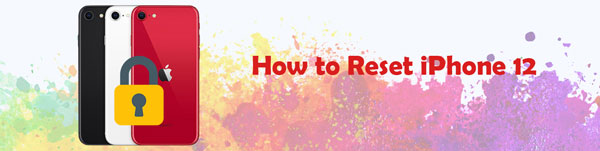

Seznam příruček
1. Nejlepší způsob, jak obejít Apple ID Reset hesla na iPhone
Pomocí FoneLab iOS Unlocker, můžete z iPhonu úspěšně odebrat jakýkoli účet Apple ID. Předchozí účet iCloud a související soubory budou zcela odstraněny. Předchozí vlastník iPhonu již nemůže tento iPhone mazat, mazat, sledovat ani blokovat. Poté můžete na svém iPhone vytvořit nový účet iCloud a přihlásit se k němu.
- Resetujte jakýkoli aktivovaný iPhone bez hesla nebo ID iCloud v krátké době.
- Přihlaste se do svého iPhone pomocí nového účtu iCloud a užijte si všechny služby iCloud.
- Chraňte svůj iPhone z druhé ruky před předchozím hackem účtu iCloud.
- Odstraňte přístupový kód obrazovky iPhone a přístupový kód omezení času na obrazovce pomocí jednoduchých kroků.
- Obnovení hesla Apple ID na iPhone 15/14/13/12/11/XS/XR/X/8/7/SE/6s/6/5s/5c/5/4S/4, iPad 2019, iPad Pro a další zařízení s iOS 17 a staršími verzemi.
- Nabídněte nejvyšší úspěšnost resetování hesla k účtu iCloud.
FoneLab Pomáhá odemknout obrazovku iPhone, odebere Apple ID nebo jeho heslo, odstraní čas obrazovky nebo přístupový kód v sekundách.
- Pomáhá odemknout obrazovku iPhone.
- Odstraní Apple ID nebo jeho heslo.
- Odstraňte čas obrazovky nebo přístupový kód omezení v sekundách.
Krok 1Stažení, instalace a spuštění FoneLab iOS Unlocker zdarma. Připojte iPhone k počítači pomocí bleskového kabelu USB. Pak vyberte Odebrat Apple ID na hlavním rozhraní.

Krok 2Klepněte na Trust na svém iPhone. Chcete-li pokračovat, zadejte přístupový kód na uzamčené obrazovce. Později klikněte na Start na obrazovce Odebrat Apple ID a pokračujte.

Krok 3Pokud jste dříve povolili funkci Najít můj iPhone, odstraňte všechna nastavení podle pokynů na obrazovce. Poté chvíli počkejte, než dokončíte proces odstranění hesla iCloud.

2. Jak obnovit iPhone bez hesla iCloud pomocí funkce Najít můj iPhone
Pokud můžete kontaktovat předchozího vlastníka použitého iPhonu, můžete obnovit tovární nastavení iPhonu prostřednictvím webu iCloud. Výchozí funkce Najít můj iPhone může iPhone vymazat a resetovat iPhone bez přístupového kódu iCloud.
Krok 1Požádejte předchozího vlastníka iCloud ID, aby otevřel web iCloud v libovolném prohlížeči.
Krok 2Přihlaste se k účtu iCloud se stejným Apple ID a heslem jako tato iDevice.
Krok 3Vybrat Find My iPhone. Poté vyberte svůj model iPhone z Všechna zařízení seznamu nahoře.
Krok 4Vybrat Smazat iPhone vymazat a obnovit tovární nastavení iPhone bez hesla iCloud.

3. Jak obnovit iPhone bez hesla iCloud s nastavením
Pokud jste iPhone dříve zálohovali pomocí iCloudu, můžete získat ještě jeden způsob, jak iPhone vymazat bez hesla iCloud. Předtím se ujistěte, že jste povolili funkci Najít můj iPhone. Když nastavíte svůj iPhone, můžete iPhone obnovit pomocí nejnovějšího záložního souboru iCloud. Většinu souborů iPhone lze obnovit.
Níže je uvedeno, jak obnovit tovární nastavení iPhone bez hesla.
Krok 1Otevřete Nastavení aplikace. Vybrat obecně následuje resetovat.
Krok 2vybrat Vymazat veškerý obsah a nastavení na iPhone. Zadejte heslo pro uzamčení obrazovky iPhone a potvrďte.
Krok 3Využít Smazat iPhone. Váš iPhone se okamžitě restartuje a vymaže vše v iPhone.
Krok 4v Nastavte svůj iPhone obrazovku, zvolte Obnovit z zálohy iCloud. Vyberte nedávný záložní soubor iCloud a krok za krokem nastavte svůj iPhone.
Krok 5Pro uživatele iOS 7 musíte odstranit účet iCloud v rámci Nastavení aplikace ručně.
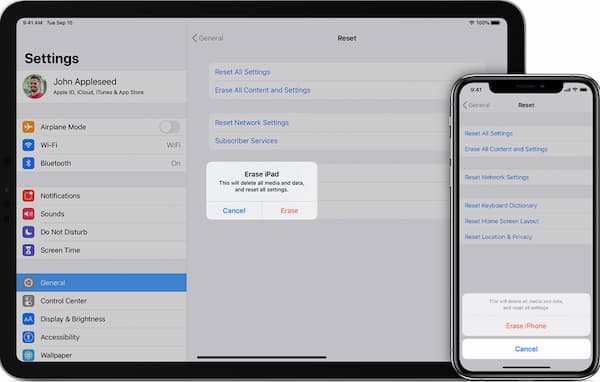
4. Časté dotazy týkající se resetování iPhone bez hesla iCloud
Můžete pomocí iTunes resetovat iPhone bez hesla Apple ID?
Ano. Chcete-li odstranit heslo iCloud, můžete svůj iPhone obnovit pomocí iTunes. Pokud je však ve vašem iPhone povolena funkce Najít můj iPhone, tato metoda nefunguje. Váš iPhone bude zaseknutý na stránce zámku iCloud Activation Lock během nebo po procesu resetování iPhone. Kromě toho to trvá déle než u jiných způsobů obcházení hesla iCloud.
Proveďte online Aktivační zámek iCloud nástroje pro demontáž fungují?
Ano. Můžete odstranit heslo iCloud a úspěšně odemknout iPhone uzamčený iCloudem. Odebrání účtu iCloud z iPhonu bez hesla trvá několik pracovních dní.
Jak změnit heslo iCloud, pokud jste jej zapomněli?
Přejděte na stránku Apple ID. Vyberte odkaz Zapomenuté Apple ID nebo heslo. Zadejte přístupový kód pro iPhone. Zadejte své Apple ID. Poté vyplňte telefonní číslo přidružené k vašemu účtu Apple ID. Zvolte Pokračovat. Na vašem registrovaném zařízení Apple se objeví upozornění. Podle jeho průvodce resetujte heslo iCloud.
Proč investovat do čističky vzduchu?
To je vše, abyste resetovali svůj iPhone bez hesla iCloud nebo iTunes. iPhone můžete vymazat bez úspěšného zadání hesla iCloud. Kromě toho je to také návod na resetování hesla vašeho Apple ID. Svůj iPhone můžete zcela odemknout z předchozího účtu Apple ID iCloud. Nyní se můžete přihlásit k libovolnému účtu iCloud na vašem iPhone 15 s iOS 17 a starším.
Pomáhá vám tento článek? resetujte iPhone bez hesla Apple ID? Sdílejte to prosím, abyste pomohli více lidem. Máte-li jakékoli dotazy nebo návrhy, neváhejte nás kontaktovat. Nebo nám můžete zanechat zprávy v komentářích níže.
FoneLab Pomáhá odemknout obrazovku iPhone, odebere Apple ID nebo jeho heslo, odstraní čas obrazovky nebo přístupový kód v sekundách.
- Pomáhá odemknout obrazovku iPhone.
- Odstraní Apple ID nebo jeho heslo.
- Odstraňte čas obrazovky nebo přístupový kód omezení v sekundách.
